Верните кнопки «Просмотр изображения» и «Поиск по изображению» в Google
Браузерное расширение « Просмотр изображения » для браузеров (View Image)Google Chrome и Mozilla Firefox сделает кнопки « Просмотр изображения(View Image) » и « Поиск по изображению(Search by Image) » видимыми в поиске картинок Google(Google Image Search) , который Google удалил по некоторым причинам.
Благодаря технологическому прогрессу и цифровой революции мир меняется с беспрецедентной скоростью. Интернет(Internet) стал важнейшим источником обучения и центральным элементом цифровой жизни . Тем не менее, несмотря на все свои очевидные преимущества, он также стал источником экономических потрясений, и многие традиционные отрасли промышленности пострадали от последствий разрушения. Например, Getty , поставщик стоковых изображений для предприятий и потребителей, подала антимонопольную жалобу на Google , жалуясь на то, что ее функция поиска изображений наносит ущерб компании, поскольку согласие на загрузку ее изображений с высоким разрешением без оплаты поощряет пиратство. Соглашаясь соблюдать рекомендации по надлежащему использованию интернет-услуг и электронных коммуникаций, Google удалил 'Кнопка « Просмотр изображения(View Image) » из функции «Поиск».

Ранее эта же кнопка функционировала как прямая ссылка на источник изображения, что позволяло пользователям удобно обходить хостинг-сайт. Незапланированный шаг со стороны Google вызвал путаницу среди интернет-(Internet) пользователей, поскольку многие из них полагались на эту функцию для загрузки или просмотра изображения.
К счастью, после этого разработчик придумал решение, которое позволяет пользователям получать доступ к кнопкам « Просмотр изображения(View Image) » и «Поиск по изображению(‘Search By Image) » на Google.com.
Верните(Bring) кнопки « Просмотр изображения»(View Image) и « Поиск(Search) по изображению(Image) » в Google
Все, что нужно сделать пользователю, это посетить эту страницу Google Store и выполнить поиск расширения Chrome «Просмотр изображения».(Chrome extension.)
Нажмите кнопку «Добавить в Chrome», чтобы добавить расширение в браузер Google Chrome .
Затем найдите изображение на странице Google(Google Page) . После того, как вы выбрали изображение, вы обнаружите, что кнопка « Просмотр изображения(View Image) » снова появилась.
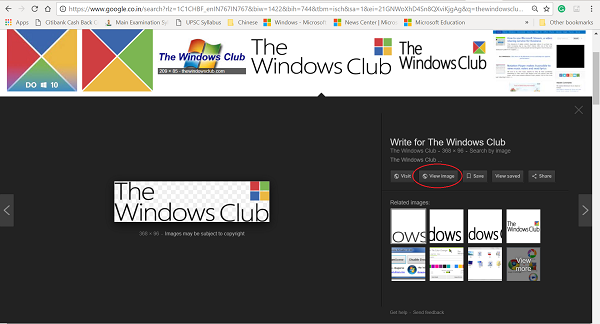
Вот и все. У вас по-прежнему есть доступ к полноразмерному изображению без загрузки исходного веб-сайта.
Обратите(Please) внимание, что расширение также доступно для Mozilla Firefox .
View Image is non-intrusive and works perfectly as designed. So simple yet so impactful!
Related posts
Как получить View Image назад в Firefox Context Menu
Search на нескольких открытых вкладках на Firefox and Chrome browsers
Google Chrome vs Firefox Quantum для Windows 10
Включить двухстраничную View mode для PDF в Google Chrome PDF Viewer
Video Speed Controller для Mozilla Firefox and Google Chrome
Fix Google Maps медленная проблема на Chrome, Firefox, Edge на Windows 11/10
Put Chrome и другие браузеры на полном экране (Edge, Firefox, а Opera)
Как мне сделать текст больше в Chrome, Edge, Firefox, а Opera?
Как экспортировать пароли LastPass в файл CSV
Как принудительно обновить страницы в вашем браузере на Mac (Safari, Chrome, Firefox и Opera)
Исправлено: Vimeo не работает в Chrome or Firefox
Как импортировать или экспортировать Google Chrome закладки на HTML file
Как очистить куки на Android (Chrome, Firefox, Opera, Samsung Internet)
Anna Assistant - идеальный voice assistant для Google Chrome
Исправить расширение Google Meet Grid View
Как напечатать статью без рекламы во всех основных браузерах
7 способов, которыми браузеры должны улучшить приватный просмотр (Incognito, InPrivate и т. д.)
Как установить прокси-сервер в Chrome, Firefox, Edge, и Opera
Как очистить Cache, Cookies, Browsing History в Chrome and Firefox
Change default search engine в Chrome, Firefox, Opera, т.е
